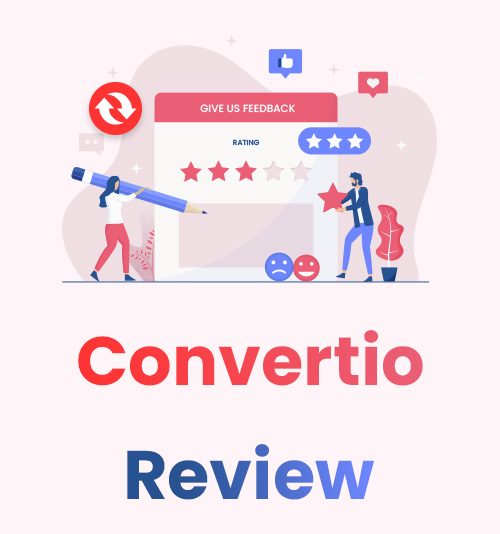
ファイルの変換は、拡張子を変更するだけよりも複雑です。 インターネット上にはオープン ソース プログラムのバッチが見つかりますが、理解できないコンピュータ用語のせいで使用できません。 時間を節約するために既製のツールを見つけてみませんか?
使いやすいプロ仕様のコンバーターを探しているなら、Convertio.co を見逃すことはできません。 接続されたネットワークを利用してクラウド上で動画を変換するオンラインコンバーターです。
この記事は、Convertio の最も簡潔なレビューとして役立ちます。 したがって、次のコンテンツでは、Convertio の安全性、有用性、信頼性の謎を解きます。
目次
Convertio は安全で価値がありますか?
コンバチオ ファイルのセキュリティだけでなく、コンピュータの安全も確保します。 Convertio は、一定のトラフィックを集める最も人気のあるオンライン ファイル コンバーターの 2014 つとして XNUMX 年に設立されました。XNUMX 年近くが経過しましたが、顧客の信頼は依然として堅固です。 同社の Web サイトには、変換に成功したファイルの数が増え続けており、クライアントの絶え間ないサポートが示されています。 このサイトで自分にとって何が役立つかを学び続ければ、あなたも Convertio のフォロワーになるはずです。
まず、オンライン変換にはダウンロードが必要ありません。 このオンラインビデオコンバーターは商用化されているため、PCに危険を及ぼすことはありません。
次に、Convertio は 8 種類のファイル形式を使いこなすことができますが、最も馴染みのあるビデオ ファイル変換が可能です。 他のファイル形式には、オーディオ、画像、ドキュメント、アーカイブ、フォント、プレゼンテーション、電子ブックなどがあります。 さらに驚くべきことに、Convertio の Web サイトでは、ビデオ コンプレッサー、ビデオ エディターなどの他のツールに誘導できます。
第三に、Convertio は、ファイルが 100 MB を超えないという条件で、無料のファイル コンバーターとみなすことができます。
Convertio.co の長所と短所
この Convertio レビューの途中で、Convertio オンライン ビデオ コンバーターの長所と短所を紹介します。
| メリット | デメリット |
| 複数の入力チャンネル (Googleドライブ, ドロップボックス、ローカル ファイル) | 定額料金プラン (データ上限ごとに異なる価格) |
| 300+ フォーマット サポートされている、 32タイプ アクセス可能なビデオ形式の数 | 100 MB の無料ファイル変換では、ほとんどの場合十分ではありません |
| バッチ内 ファイル変換 | |
| 速いスピード & ロスレスの オンライン変換 |
この Convert Review では、Convertio の長所と短所を紹介することに加えて、Convertio がサポートする正確なビデオ形式についても説明します。
[サポートされているビデオフォーマット] 3G2、3GP、AAF、ASF、AV1、AVCHD、AVI、CAVS、DIVX、DV、F4V、FLV、HEVC、M2TS、M2V、M4V、MJPEG、MKV、MOD、MOV、MP4、MPEG、MPEG-2、MPG 、MTS、MXF、OGV、RM、RMVB、SWF、TOD、TS、VOB、WEBM、WMV、WTV、および XVID。
Convertio を使用してオンラインでビデオを変換する方法?
Convertio レビューのこのセクションは、ソフトウェアをダウンロードせずにファイルを MP4、MP3 などに変換できるようにすることを目的としています。 オンライン コンバーターを使用する最も便利な点は、リンクを開くだけで、デスクトップ プログラムを起動するよりも速く Web サイトが表示されることです。 ブラウザがジャンプした後、 コンバチオのページでは、以下の手順に従ってください。
- 赤いボタンを使用してファイルを Convertio.co にインポートします。ファイルを選択に設立された地域オフィスに加えて、さらにローカルカスタマーサポートを提供できるようになります。」
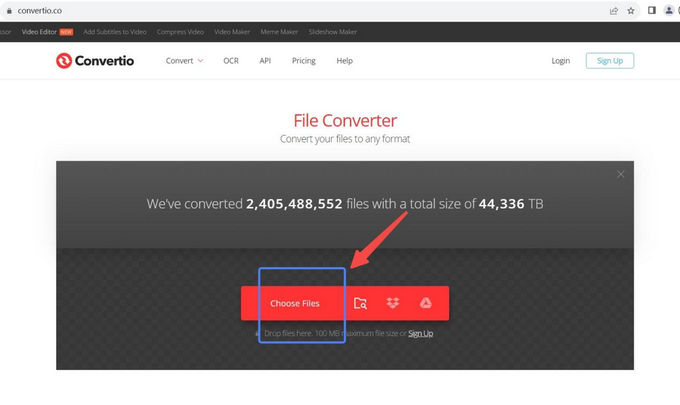
- 」をクリックしてください〜へ」をクリックして、ターゲットのビデオ形式を選択します。
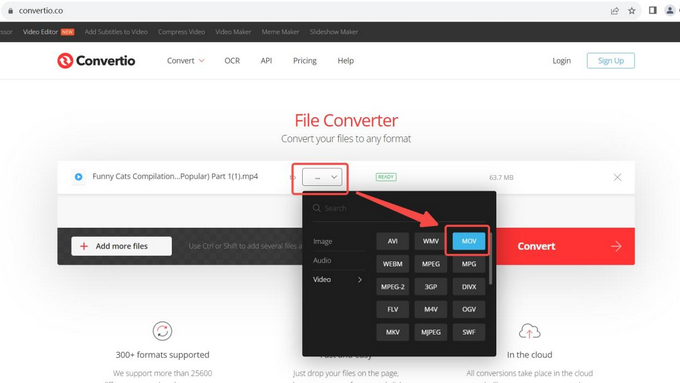
- ヒット 変換 ボタンをクリックして開始します。
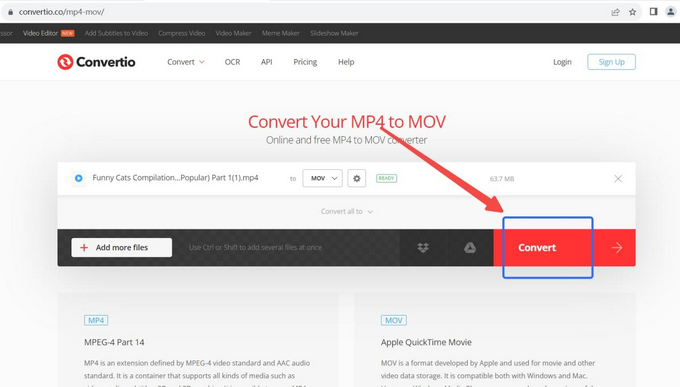
Convertio Video Converter のより良い代替品
オンラインでファイルを変換するのは魔法のように思えますが、欠点もあります。 Web ベースのツールで長いファイルを処理するのはさらに困難です。 あなたは、ハードウェアの具体的なサポートがなければ、オンライン ファイル コンバータは変換効率の点でデスクトップ プログラムに匹敵すると信じているため、より簡単なジョブをオンライン変換ツールに割り当てたいと考えています。 したがって、この Convertio レビューでは、Convertio のより優れた代替手段を提供します。
ビーコンバーター は、コンピュータの技術的な知識はなくても、ファイル変換に迅速にアクセスできる必要があるユーザーに愛されています。 滑らかで直感的なユーザーインターフェイスを搭載しています。 変換、圧縮、編集、ダウンロード、録音を組み合わせることで、BeeConverter をダウンロードしたことを後悔することはありません。 以下は、BeeConverter の優れた機能のリストです。
⭐ 手間をかけずにファイルを MP4、MP3、AVI、MOV、MKV などに変換します
⭐ ビデオ品質を最高でも 4K まで改善します
⭐ロックを解除する 67倍速く ハードウェアモードをオンにすることによる変換速度
⭐ 映画のような長い動画を品質を損なうことなく簡単に変換できます
以下は、このユーザーフレンドリーなビデオコンバーターを使用するためのステップバイステップのガイドです。
ビデオコンバータ
ビデオをMP4、MOV、MP3、GIFなどに変換する
- Windows10 / 8/7の場合
- Mac OS X14以降の場合
- Android向け
- に行きます コンバータ BeeConverter の [ホーム] タブからツールを選択します。
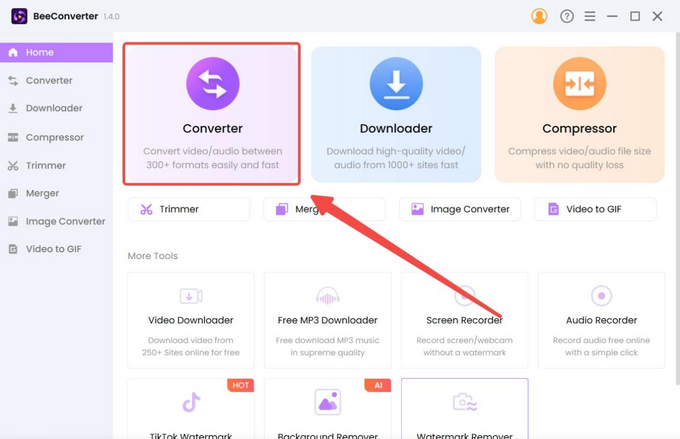
- ローカルフォルダーからBeeConverterにファイルをインポートします。
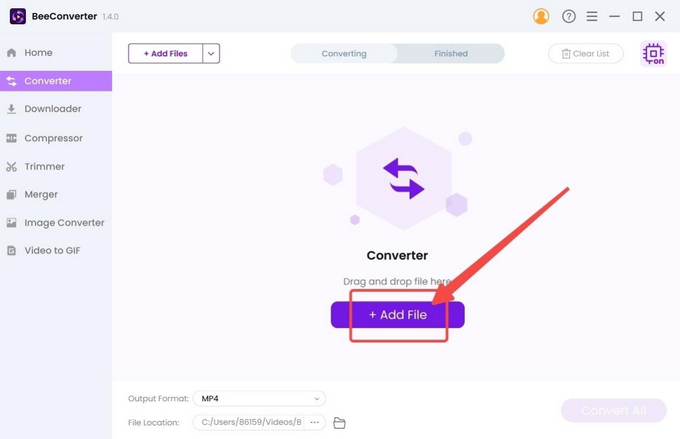
- 歯車アイコンをクリックして、出力形式を XNUMX つ選択します。
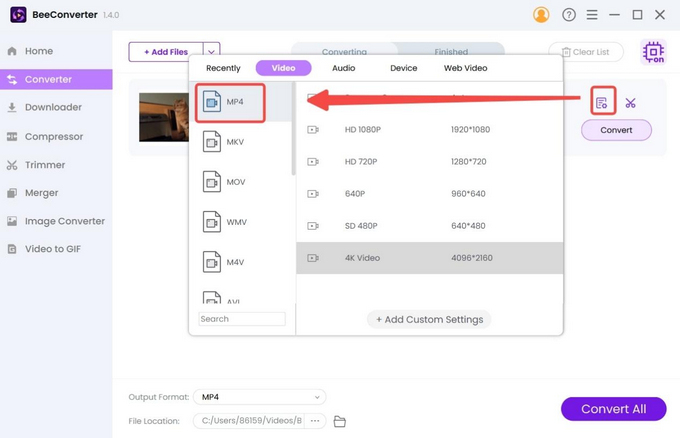
- 変換 出力設定を適用した後、 ボタンを押します。
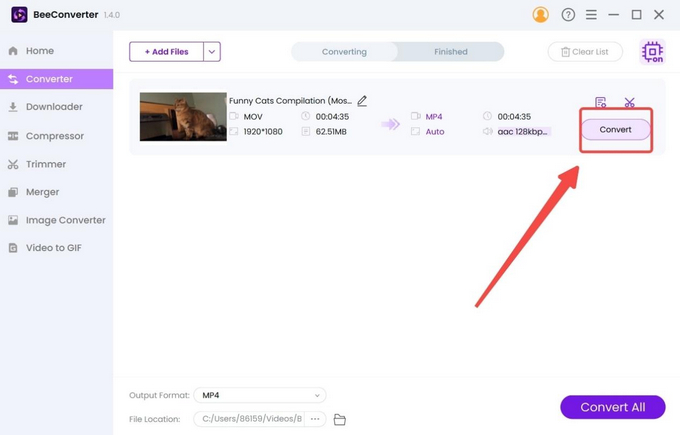
まとめ
ソフトウェア市場の競争の場では、淘汰されずに試練の波を乗り越えることができるのは、優秀な人材だけです。 Convertio.co は 1 年以上の努力の結果、10 万人のユーザーを獲得し、確固たる基盤を築きました。 小さいファイルを変換するのに非常に便利です。 1 GB を超えるビデオを変換したい場合は、追加料金を支払う必要があり、オンライン コンバーターは大きなビデオに対して安定した速度を保証できません。 したがって、Convertio レビューの最後に、ダウンロードすることをお勧めします。 ビーコンバーター 67 倍の高速ファイル変換を実現します。 プロのビデオコンバーターにとって、長編映画と同じくらいの大きさのビデオは簡単です。
よくある質問
Convertio は無料で安全ですか?
はい。 Convertio は安全であり、無料のコンバーターとして利用できます。 ただし、ファイルのサイズに注意する必要があります。 100MBを超えるファイルは有料となります。 画像を JPG に変換したいだけの場合は、Convertio が最適です。
Convertio の無料制限はどれくらいですか?
Convertio の無料制限は、ファイルごとに 100 MB です。 幸いなことに、無料で変換できる回数に制限はありません。 ファイルサイズが 500 MB ~ 1 GB の場合は少額の料金を支払う必要がありますが、ファイルが 1 GB を超えると費用がかさみます。
Convertio の代替品は何ですか?
ビーコンバーター Convertio の最良の代替手段の 200 つになります。 BeeConverterのパッケージは約1000MBです。 ストレージスペースをほとんど消費しませんが、長いビデオを非常に効率的に変換します。 おまけに XNUMX 以上のサイトからビデオや音楽をダウンロードできます。